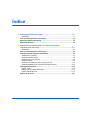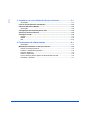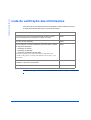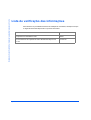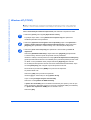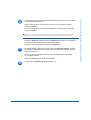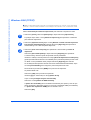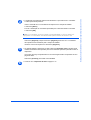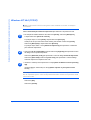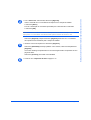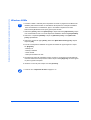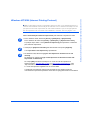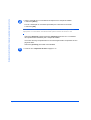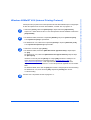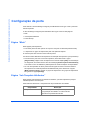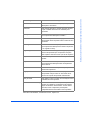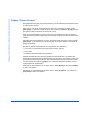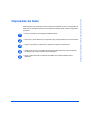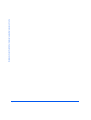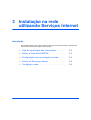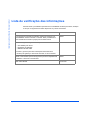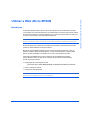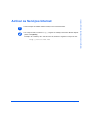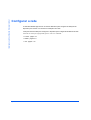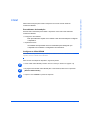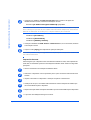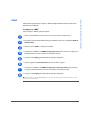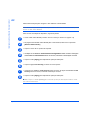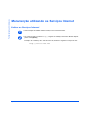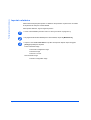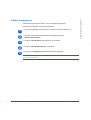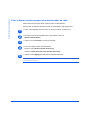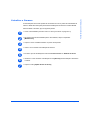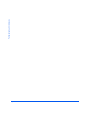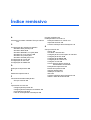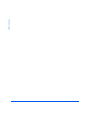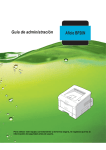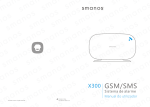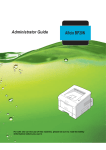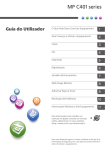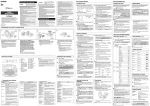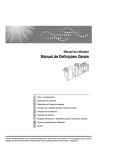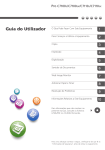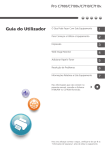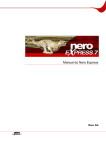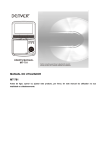Download Para uma utilização segura e correcta desta máquina, leia com
Transcript
Para uma utilização segura e correcta desta máquina, leia com atenção a Informação de Segurança antes de a usar. Copyright © 2005. A protecção de copyright inclui todas as formas e matérias de material e informações protegidas por copyright agora permitidas por leis estatutárias ou judiciais ou a partir daqui concedidas, incluindo, mas sem limitações, material gerado a partir de programas de software que são apresentados no ecrã, tais como ícones, janelas do ecrã, aspectos, etc. Microsoft, Windows, Windows 98, Windows Me, Windows 2000, Windows NT 4.0 e Windows XP são marcas registadas da Microsoft Corporation. Alterações, falhas na precisão técnica e erros tipográficos serão corrigidos em edições subsequentes. Índice 1 Instalação básica da rede........................................................... 1-1 Introdução ....................................................................................................... 1-1 Lista de verificação das informações ............................................................. 1-2 Definições básicas do TCP/IP ......................................................................... 1-3 Impressão de teste............................................................................................ 1-4 2 Instalação do controlador da impressora para impressoras em rede ................................................................. 2-1 Introdução ....................................................................................................... 2-1 Lista de verificação das informações ............................................................. 2-2 Configuração das estações de trabalho ......................................................... 2-3 Windows XP (TCP/IP)..................................................................................... 2-4 Windows 2000 (TCP/IP).................................................................................. 2-6 Windows NT V4.0 (TCP/IP) ............................................................................ 2-8 Windows 98/Me............................................................................................. 2-10 Windows XP/2000 (Internet Printing Protocol).............................................. 2-11 Windows 98/Me/NT V4.0 (Internet Printing Protocol) ................................... 2-13 Configuração da porta.................................................................................... 2-14 Página “ Main ” ......................................................................................... 2-14 Página “Job Template Attributes”.................................................................. 2-14 Página “Printer Groups”................................................................................ 2-16 Impressão de teste.......................................................................................... 2-17 Manual do administrador Página i Índice 3 Instalação na rede utilizando Serviços Internet ....................... 3-1 Introdução........................................................................................................3-1 Lista de verificação das informações..............................................................3-2 Utilizar a Web Aficio BP20N..............................................................................3-3 Introdução........................................................................................................3-3 Configuração da comunicação na rede...........................................................3-4 Activar os Serviços Internet .............................................................................3-5 Configurar a rede...............................................................................................3-6 TCP/IP .............................................................................................................3-7 SNMP ..............................................................................................................3-9 IPP .................................................................................................................3-10 4 Ferramentas de administração .................................................. 4-1 Introdução........................................................................................................4-1 Manutenção utilizando os Serviços Internet...................................................4-2 Activar os Serviços Internet .............................................................................4-2 Verificar o estado da impressora .....................................................................4-3 Imprimir relatórios ............................................................................................4-4 Definir a impressora.........................................................................................4-5 Criar e alterar a palavra-passe do administrador da rede ...............................4-6 Actualizar o firmware .......................................................................................4-7 Página ii Manual do administrador 1 Instalação básica da rede Introdução Este capítulo explica como criar as definições básicas para instalar a Aficio BP20N numa rede. A ligação física é Ethernet e os protocolos de endereçamento são proporcionados por TCP/IP. As seguintes informações são fornecidas: ¾ Lista de verificação das informações . . . . . . . . . . 1-2 ¾ Definições básicas do TCP/IP . . . . . . . . . . . . . . . . 1-3 ¾ Impressão de teste . . . . . . . . . . . . . . . . . . . . . . . . 1-4 Manual do administrador Página 1-1 Instalação básica da rede Lista de verificação das informações Antes de iniciar os procedimentos básicos de instalação na rede, certifique-se de que os seguintes itens estão disponíveis ou já foram executados: Item Pelo É necessária uma rede operacional existente que utilize TCP/IP, estes procedimentos não se destinam a instalar uma rede. Cliente Um cabo de rede adequado. Cliente Se vai configurar o TCP/IP manualmente, precisa de obter e registar as seguintes informações: Cliente • Endereço de TCP/IP • Endereço de gateway • Endereço da máscara de sub-rede Consulte o glossário para obter informações adicionais sobre o endereço de gateway e endereço da máscara de sub-rede, se for necessário. Teste a Aficio BP20N para se assegurar de que está completamente instalada e a funcionar correctamente. Cliente Controladores de impressão da Aficio BP20N. Fornecedor CUIDADO: Não ligue o cabo de rede à Aficio BP20N até receber instruções nesse sentido. Página 1-2 Manual do administrador Antes da impressora poder ser utilizada na rede, os endereços de TCP/IP têm de ser introduzidos. Podem ser introduzidos automaticamente utilizando o DHCP (Dynamic Host Configuration Protocol) ou o BOOTP (Bootstrap Protocol) ou introduzidos manualmente. Para introduzir os endereços manualmente, precisa de obter o seguinte: ¾ Endereço de TCP/IP ¾ Endereço de gateway ¾ Endereço da máscara de sub-rede O utilitário Set IP pode configurar estas informações. Se utilizar o utilitário Set IP, pode identificar a BP20N e alterar as definições básicas do TCP/IP. Para obter mais informações, pode consultar o manual do utilizador nas páginas 2.33-2.35. Manual do administrador Página 1-3 Instalação básica da rede Definições básicas do TCP/IP Instalação básica da rede Impressão de teste Para assegurar que a Aficio BP20N está correctamente instalada na rede, deve ser efectuada uma impressão de teste a partir de uma estação de trabalho cliente. Efectue as seguintes operações: Página 1-4 1 ¾ Abra um documento numa estação de trabalho cliente. 2 ¾ Seleccione a Aficio BP20N como a impressora para onde vão ser enviados os 3 ¾ Imprima o documento no dispositivo e verifique se imprimiu correctamente. 4 ¾ Certifique-se de que o controlador da impressora está instalado em todas as estações 5 ¾ Repita o teste para todas as estações de trabalho que vão enviar trabalhos para documentos. de trabalho que vão enviar trabalhos para o dispositivo. o dispositivo. Manual do administrador 2 Instalação do controlador da impressora para impressoras em rede Introdução Este capítulo explica como instalar os controladores de impressão para impressoras em rede. As seguintes informações são fornecidas: ¾ Lista de verificação das informações . . . . . . . . . . 2-2 ¾ Configuração das estações de trabalho . . . . . . . . 2-3 ¾ Configuração da porta . . . . . . . . . . . . . . . . . . . . . 2-14 ¾ Impressão de teste . . . . . . . . . . . . . . . . . . . . . . . 2-17 Manual do administrador Página 2-1 Instalação do controlador da impressora para impressoras em rede Lista de verificação das informações Antes de iniciar os procedimentos básicos de instalação do controlador, certifique-se de que os seguintes itens estão disponíveis ou já foram executados: Item Pelo A impressora foi instalada na rede. Cliente Os controladores de impressão da Aficio BP20N estão disponíveis no CD. Fornecedor Página 2-2 Manual do administrador Este capítulo inclui os procedimentos de configuração para os vários ambientes de estações de trabalho com o Windows. 1 Localize e execute os procedimentos de configuração da estação de trabalho para o respectivo ambiente. Escolha entre: ¾ Windows XP (TCP/IP) (consulte 2-4). ¾ Windows 2000 (TCP/IP) (consulte 2-6). ¾ Windows NT V4.0 (TCP/IP) (consulte 2-8). ¾ Windows 98/Me (consulte 2-10). ¾ Windows XP/2000 (IPP) (consulte 2-11). ¾ Windows 98/Me/NT V4.0 (IPP) (consulte 2-13). 2 ¾ Continuar com a impressão de teste (consulte “Impressão de teste” na página 2-17). Manual do administrador Página 2-3 Instalação do controlador da impressora para impressoras em rede Configuração das estações de trabalho Instalação do controlador da impressora para impressoras em rede Windows XP (TCP/IP) NOTA: O Windows XP suporta a impressão através de TCP/IP como standard quando o TCP/IP está instalado numa estação de trabalho com o Windows XP. Utilize o Assistente para adicionar impressoras para adicionar a impressora à rede. 1 ¾ Seleccione [Iniciar] e em seguida [Impressoras e faxes]. 2 ¾ Seleccione [Impressora local ligada a este computador], limpe a caixa [Detectar e 3 ¾ Seleccione [Criar uma nova porta] para apresentar a caixa de diálogo Portas da Faça duplo clique sobre o ícone [Adicionar una impressora] para apresentar o Assistente para adicionar impressoras. instalar a minha impressora Plug and Play automaticamente] e depois seleccione [Seguinte] para apresentar a caixa de diálogo com a lista das portas disponíveis. impressora. Seleccione [Standard TCP/IP Port] e depois seleccione [Seguinte] para apresentar a caixa de diálogo Adicionar porta de impressão TCP/IP predefinida. Introduza o endereço IP da impressora no campo [Nome da impressora ou endereço IP] (pode opcionalmente introduzir um nome familiar para a porta de impressão que está a criar ou utilizar o nome predefinido criado). Depois seleccione [Seguinte] para continuar. Se as definições da impressora de rede não forem automaticamente detectadas, clique no botão [Definições] para configurar a porta da impressora de rede. Recomenda-se que seleccione [RAW] como protocolo de impressão. Se preferir utilizar LPR: Seleccione [LPR] como protocolo de impressão. Introduza [lp] (em minúsculas) no campo [Nome da fila]. Limpe a caixa [Contagem de bytes LPR activada]. Seleccione a caixa [Estado do SNMP activado]. O [Nome da comunidade] deve normalmente ser definido para “public” (a não ser que tenha configurado o dispositivo para ter um nome da comunidade SNMP personalizado) e o [Índice dos dispositivos SNMP] deve ser definido como 1. Seleccione [OK]. Página 2-4 Manual do administrador a utilizar para esta impressora. Insira o CD-ROM com os controladores da impressora na estação de trabalho e seleccione [Disco]. Procure a localização do controlador pretendido para o Windows XP no CD-ROM e seleccione [OK]. NOTA: O controlador será encontrado na pasta Printer no CD na pasta PCL apropriada. O controlador está identificado pela extensão de ficheiro .inf. Seleccione [Seguinte] e depois seleccione [Seguinte] mais uma vez e o controlador da impressora será transferido para a estação de trabalho. Introduza o Nome da impressora e seleccione [Seguinte]. 5 ¾ Se desejar partilhar a impressora na rede, seleccione [Nome de partilha]. Também pode instalar controladores de impressão para outros sistemas operativos que terão acesso à impressora. Uma caixa de diálogo é apresentada com uma mensagem relativa à impressão de uma página de teste. Seleccione [Concluir] para aceitar a escolha Sim. 6 ¾ Continue com a Impressão de teste na página 2-17. Manual do administrador Página 2-5 Instalação do controlador da impressora para impressoras em rede 4 ¾ O Assistente para adicionar impressoras solicitar-lhe-á que seleccione o controlador Instalação do controlador da impressora para impressoras em rede Windows 2000 (TCP/IP) NOTA: O Windows 2000 suporta a impressão através de TCP/IP como standard quando o TCP/IP está instalado numa estação de trabalho com o Windows 2000. Utilize o Assistente para adicionar impressoras para adicionar a impressora à rede. 1 ¾ Seleccione [Iniciar], seleccione [Definições] e depois seleccione [Impressoras]. 2 ¾ Seleccione [Impressora local], limpe a caixa [Detectar e instalar a minha impressora 3 ¾ Seleccione [Criar uma nova porta] para apresentar a caixa de diálogo Portas da Faça duplo clique sobre o ícone [Adicionar impressora] para apresentar o Assistente para adicionar impressoras. Plug and Play automaticamente] e depois seleccione [Seguinte] para apresentar a caixa de diálogo com a lista das portas disponíveis. impressora. Seleccione [Port TCP/IP padrão] e depois seleccione [Seguinte] para apresentar a caixa de diálogo Adicionar porta de impressão TCP/IP predefinida. Introduza o endereço IP da impressora no campo [Nome da impressora ou endereço IP] (pode opcionalmente introduzir um nome familiar para a porta de impressão que está a criar ou utilizar o nome predefinido criado). Depois seleccione [Seguinte] para continuar. Se as definições da impressora de rede não forem automaticamente detectadas, clique no botão [Personalizado] para configurar a porta da impressora de rede. Recomenda-se que seleccione [RAW] como protocolo de impressão. Se preferir utilizar LPR: Seleccione [LPR] como protocolo de impressão. Introduza [lp] (em minúsculas) no campo [Nome da fila]. Limpe a caixa [Contagem de bytes LPR activada]. Seleccione a caixa [Estado do SNMP activado]. O [Nome da comunidade] deve normalmente ser definido para “public” (a não ser que tenha configurado o dispositivo para ter um nome da comunidade SNMP personalizado) e o [Índice dos dispositivos SNMP] deve ser definido como 1. Seleccione [OK]. Página 2-6 Manual do administrador a utilizar para esta impressora. Insira o CD-ROM com os controladores da impressora na estação de trabalho e seleccione [Disco]. Procure a localização do controlador pretendido para o Windows 2000 no CD-ROM e seleccione [OK]. NOTA: O controlador será encontrado na pasta Printer no CD na pasta PCL apropriada. O controlador está identificado pela extensão de ficheiro .inf. Seleccione [Seguinte] e depois seleccione [Seguinte] mais uma vez e o controlador da impressora será transferido para a estação de trabalho. Introduza o Nome da impressora e seleccione [Seguinte]. 5 ¾ Se desejar partilhar a impressora na rede, seleccione [Partilhar como]. Também pode instalar controladores de impressão para outros sistemas operativos que terão acesso à impressora. Uma caixa de diálogo é apresentada com uma mensagem relativa à impressão de uma página de teste. Seleccione [Concluir] para aceitar a escolha Sim. 6 ¾ Continue com a Impressão de teste na página 2-17. Manual do administrador Página 2-7 Instalação do controlador da impressora para impressoras em rede 4 ¾ O Assistente para adicionar impressoras solicitar-lhe-á que seleccione o controlador Instalação do controlador da impressora para impressoras em rede Windows NT V4.0 (TCP/IP) NOTA: O Microsoft TCP/IP Printing deve estar instalado e iniciado na estação de trabalho. Utilize o Assistente para adicionar impressora para adicionar a impressora à rede. 1 ¾ Na estação de trabalho Windows NT, seleccione [Iniciar], seleccione [Definições] e depois seleccione [Painel de controlo]. Faça duplo clique no ícone [Rede] e depois seleccione [Serviços]. Certifique-se de que o Microsoft TCP/IP Printing está iniciado e seleccione [Iniciar], seleccione [Definições] e depois seleccione [Printers]. Faça duplo clique sobre o ícone [Adicionar impressora] para apresentar o Assistente para adicionar impressoras. 2 ¾ Seleccione [O meu computador] e depois seleccione [Seguinte] para apresentar a caixa de diálogo com as portas disponíveis. Seleccione [Adicionar porta] para apresentar a caixa de diálogo Portas da impressora. Seleccione [Porta LPR] e seleccione [Porta nova] para apresentar a caixa de diálogo Adicionar impressora compatível com LPR. 3 ¾ Introduza o endereço IP da impressora no campo [Name or address of server providing lpd]. Introduza [lp] (em minúsculas) no campo [Name of printer or print queue on that server]. NOTA: lp deve ser introduzido independentemente do nome da impressora ou da fila de impressão. lp é o nome da impressora/servidor remoto na impressora. Este nome não muda. Seleccione [OK]. Seleccione [Fechar]. Página 2-8 Manual do administrador Insira o CD-ROM com os controladores da impressora na estação de trabalho e seleccione [Disco]. Procure a localização do controlador pretendido para o Windows NT no CD-ROM e seleccione [OK]. NOTA: O controlador será encontrado na pasta Printer no CD na pasta PCL apropriada. O controlador está identificado pela extensão de ficheiro .inf. Seleccione [Seguinte] e depois seleccione [Seguinte] mais uma vez e o controlador da impressora será transferido para a estação de trabalho. 5 ¾ Introduza o Nome da impressora e seleccione [Seguinte]. Seleccione [Partilhada] se desejar partilhar. Caso contrário, seleccione simplesmente [Seguinte]. Uma caixa de diálogo é apresentada com uma mensagem relativa à impressão de uma página de teste. Seleccione [Concluir] para aceitar a escolha Sim. 6 ¾ Continue com a Impressão de teste na página 2-17. Manual do administrador Página 2-9 Instalação do controlador da impressora para impressoras em rede 4 ¾ Com a Porta nova seleccionada, seleccione [Seguinte]. Instalação do controlador da impressora para impressoras em rede Windows 98/Me 1 ¾ Consulte “Instalar o Software para a Impressão em Rede” na página 2-24 do Manual do utilizador para instalar e definir os controladores da impressora na estação de trabalho. Uma vez instalados os controladores, ligue o controlador à impressora em rede seleccionando [Multi Direct Print Tipo S] para a porta de rede. 1. Seleccione [Iniciar], seleccione [Definições] e depois seleccione [Impressoras]. Clique com o botão direito do rato no ícone da impressora instalada e seleccione [Propriedades]. 2. Seleccione o separador [Detalhe] e clique em [Adicionar porta]. O ecrã [Adicionar porta] é apresentado. 3. Seleccione o botão de opção [Outro]. Seleccione [Multi Direct Print Type S] e depois clique em [OK]. 4. Procure uma impressora utilizando as opções dos botões de opção seguintes e clique em [Seguinte]. - Endereço IP - Endereço IPX/SPX - Nome do DNS - Detecção automática na rede 5. Se seleccionar “Detecção automática na rede” no passo 4, as impressora na rede aparecem numa lista. Seleccione uma impressora na lista e clique no botão [Seguinte]. As outras opções no passo 4 ignoram este passo. 6. Introduza o nome da porta e clique no botão [Concluir]. 2 Página 2-10 ¾ Continue com a Impressão de teste na página 2-17. Manual do administrador NOTA: O Windows suporta a impressão através de IPP como standard quando o TCP/IP está instalado numa estação de trabalho com o Windows.Certifique-se de que pelo menos uma impressora de rede está instalada e que a configuração do IPP da impressora foi concluída. Para detalhes, consulte “IPP” na página 3-10. Utilize o Assistente para adicionar impressoras para adicionar a impressora à rede. 1 ¾ Para o Windows 2000, seleccione [Iniciar] Æ [Definições] Æ [Impressoras]. Para o Windows XP seleccione [Iniciar] Æ [Definições] Æ [Impressoras e faxes]. Faça duplo clique sobre o ícone [Adicionar impressora] para apresentar o Assistente para adicionar impressoras. 2 ¾ Verifique que [Impressora de rede] está seleccionada e clique em [Seguinte]. 3 ¾ No Windows 2000, seleccione [Ligar a uma impressora na Internet ou na sua O ecrã [Localizar a sua impressora] é apresentado. intranet]. No Windows XP, seleccione [Ligar a uma impressora na Internet ou numa rede empresarial ou doméstica]. No campo [URL] introduza o endereço IP ou nome de host da impressora no seguinte formato: “http://aaa.bbb.ccc.ddd” ou “http://nome-host-impressora”, onde “http://aaa.bbb.ccc.ddd” é o endereço IP da impressora e “nome-host-impressora” é o nome da impressora registada com um servidor DNS. O Assistente para adicionar impressoras perguntar-lhe-á se deseja instalar um controlador local para essa impressora. Deve clicar em [OK] para instalar a controladora. Manual do administrador Página 2-11 Instalação do controlador da impressora para impressoras em rede Windows XP/2000 (Internet Printing Protocol) Instalação do controlador da impressora para impressoras em rede 4 ¾ Insira o CD-ROM com os controladores da impressora na estação de trabalho e seleccione [Disco]. Procure a localização do controlador pretendido para o Windows no CD-ROM e seleccione [OK]. NOTA: O controlador será encontrado na pasta Printer no CD na pasta PCL apropriada. O controlador está identificado pela extensão de ficheiro .inf. Seleccione [Seguinte] e depois seleccione [Seguinte] mais uma vez e o controlador da impressora será transferido para a estação de trabalho. Uma caixa de diálogo é apresentada com uma mensagem relativa à impressão de uma página de teste. Seleccione [Concluir] para aceitar a escolha Sim. 5 Página 2-12 ¾ Continue com a Impressão de teste na página 2-17. Manual do administrador Certifique-se de que pelo menos uma impressora de rede está instalada e que a configuração do IPP da impressora foi concluída. Para detalhes, consulte “IPP” na página 3-10. 1 ¾ Seleccione [Iniciar], seleccione [Definições] e depois seleccione [Impressoras]. 2 ¾ No Windows 98/Me, seleccione o separador [Detalhe] e clique em [Adicionar porta]. Clique com o botão direito do rato no ícone da impressora de rede instalada e seleccione [Propriedades]. O ecrã [Adicionar porta] é apresentado. ¾ No Windows NT V4.0, seleccione o separador [Portas] e clique em [Adicionar porta]. O ecrã [Portas da impressora] é apresentado. 3 ¾ Seleccione o botão de opção [Outro]. ¾ No Windows 98/Me, seleccione [Multi Direct Print Type S IPP Port] e depois clique em [OK]. No Windows NT V4.0, seleccione [Multi Direct Print Type S IPP Port] e depois clique em [Nova porta]. Introduza o nome da porta em [Nome]. No campo [URL] introduza o endereço IP ou nome de host da impressora no seguinte formato: “http://aaa.bbb.ccc.ddd” ou “http://nome-host-impressora”, onde “http://aaa.bbb.ccc.ddd” é o endereço IP da impressora e “nome-host-impressora” é o nome da impressora registada com um servidor DNS. No Windows 98/Me, deve clicar em [OK] para concluir a configuração do Internet Printing. No Windows NT V4.0, deve clicar em [OK] e depois em [Fechar] para concluir o Internet Printing. 4 Continue com a Impressão de teste na página 2-17. Manual do administrador Página 2-13 Instalação do controlador da impressora para impressoras em rede Windows 98/Me/NT V4.0 (Internet Printing Protocol) Instalação do controlador da impressora para impressoras em rede Configuração da porta Pode chamar a caixa de diálogo Configurar porta Multi Direct Print Type S IPP a partir das Printer Properties. A caixa de diálogo Configurar porta Multi Direct Print Type S IPP tem três páginas: ¾ Main ¾ Job Template Attributes ¾ Printer Groups Página “Main” Nesta página pode especificar: ¾ Port Name (deve ser feito quando cria a porta e não pode ser alterado posteriormente). ¾ A impressora ou grupo de impressoras para onde pretende imprimir. O nome da porta deve ser único entre todas as portas. Tem duas maneira alternativas de especificar a localização da impressora (ou impressoras): ¾ Para associar a porta com uma única impressora, deve seleccionar a opção [Single Printer] e digitar o URL da impressora na caixa de edição [URL]. Se autenticação for obrigatória, deve seleccionar a caixa de verificação [Printer requires authentication] e introduzir o nome de utilizador e palavra-passe nas caixas de edição correspondentes. ¾ No caso de impressão de vários pontos remotos (quando todos os seus documentos são impressos em várias impressoras simultaneamente), deve seleccionar a opção [Multi-remote Printing] e apontar os grupos de impressoras. Os grupos de impressoras são geridos na página [Groups]. Página “Job Template Attributes” Nesta página pode especificar os atributos do trabalho, que serão aplicados a qualquer trabalho impresso com esta porta. Estes atributos descrevem o comportamento de processamento do trabalho. Propriedade Priority Página 2-14 Descrição Este atributo especifica uma prioridade para a programação do trabalho. Um valor mais alto especifica uma prioridade mais alta. Manual do administrador Descrição Resolution Este atributo identifica a resolução que a impressora utiliza para o documento. Hold Until Este atributo especifica o período de tempo durante o qual o trabalho deve ficar um candidato para impressão. Quality Este atributo especifica a qualidade de impressão que a impressora utiliza para o trabalho. Sides Este atributo especifica como as páginas do fluxo de impressão serão impostas sobre os lados de uma impressão. Finishings Este atributo identifica as operações de acabamento que a impressora utiliza para documentos impressos (p.ex. agrafar ou furar). Page Range Este atributo identifica o(s) intervalo(s) de páginas do fluxo de impressão que a impressora usa para cada cópia de cada documento que vai ser impresso. Copies Este atributo especifica o número de cópias a imprimir. Paper Este atributo identifica o suporte de impressão que a impressora utiliza para todas as impressões do documento. Orientation Este atributo indica a orientação desejada para os documentos impressos. Pages per Sheet Este atributo especifica o número de páginas do fluxo de impressão a impor sobre um único lado de um item de um suporte de impressão seleccionado. Print job sheet Este atributo indica se a folha com informações sobre o trabalho deve ser impressa. All attributes are mandatory Se estiver marcada, instrui a impressora para não imprimir um trabalho se a impressora não suportar algum dos atributos seleccionados. Se não estiver marcada, instrui a impressora para imprimir independentemente dos atributos não suportados. Para obter mais detalhes, consulte RFCs 2911, capítulo 4.2. Manual do administrador Página 2-15 Instalação do controlador da impressora para impressoras em rede Propriedade Instalação do controlador da impressora para impressoras em rede Página “Printer Groups” Neste separador pode gerir grupos de impressoras, que são utilizados para impressão a partir de vários pontos remotos. Para criar um novo grupo, deve seleccionar o grupo do nível superior e premir o botão [New group], ou clicar com o botão direito do rato e seleccionar [New] Æ [Group] no menu que aparece. Depois, introduza um nome para o grupo. Pode mover uma impressora ou grupo para outro grupo utilizando a função de arrastar e largar. Se mantiver premida a tecla “Ctrl” enquanto larga, o objecto não será movido mas sim copiado. Para adicionar uma impressora a um grupo, deve seleccionar esse grupo e premir o botão [New Printer…]. Isto também pode ser feito a partir do menu que aparece. Uma caixa de diálogo vai aparecer: Na caixa de diálogo Propriedades da nova impressora, deve especificar: ¾ O nome de nova impressora (que será usado na árvore “grupos”); ¾ Printer URL; ¾ Parâmetros de autenticação (se necessários). Padrões permitem-lhe preencher estes parâmetros automaticamente. Os padrões são tirados das configurações das portas Multi Direct Print Type S IPP. Por exemplo, se tem uma porta Multi Direct Print Type S IPP que está configurada para uma única impressora, pode criar uma impressora na árvore [groups] com os mesmos parâmetros (incluindo o nome e palavra-passe de autenticação). Para eliminar uma impressora ou um grupo, prima o botão [Delete] ou seleccione [Delete] no menu que aparece. Para alterar as propriedades da impressora, prima o botão [Properties…] ou seleccione [Properties] no menu que aparece. Página 2-16 Manual do administrador Para assegurar que a impressora está correctamente instalada na rede, uma impressão de teste deve ser submetida a partir de uma estação de trabalho cliente. Efectue as seguintes operações: 1 ¾ Abra um documento numa estação de trabalho cliente. 2 ¾ Seleccione a Aficio BP20N como a impressora para onde pretende enviar os documentos. 3 ¾ Imprima o documento no dispositivo e verifique se imprimiu correctamente. 4 ¾ Certifique-se de que o controlador da impressora está instalado em todas as estações 5 ¾ Repita o teste para todas as estações de trabalho que enviarão trabalhos para o de trabalho que enviarão trabalhos para o dispositivo. dispositivo. Manual do administrador Página 2-17 Instalação do controlador da impressora para impressoras em rede Impressão de teste Página 2-18 Manual do administrador Instalação do controlador da impressora para impressoras em rede 3 Instalação na rede utilizando Serviços Internet Introdução Este capítulo explica como activar e utilizar os Serviços Internet para instalar a Aficio BP20N na rede. São fornecidas as seguintes informações: ¾ Lista de verificação das informações . . . . . . . . . . 3-2 ¾ Utilizar a Web Aficio BP20N . . . . . . . . . . . . . . . . . 3-3 ¾ Configuração da comunicação na rede. . . . . . . . . 3-4 ¾ Activar os Serviços Internet. . . . . . . . . . . . . . . . . . 3-5 ¾ Configurar a rede. . . . . . . . . . . . . . . . . . . . . . . . . . 3-6 Manual do administrador Página 3-1 Instalação na rede utilizando Serviços Internet Lista de verificação das informações Antes de iniciar o procedimento para activar a funcionalidade dos Serviços Internet, certifiquese de que os seguintes itens estão disponíveis ou já foram executados: Item Pelo É necessária uma estação de trabalho operacional existente com acessibilidade TCP/IP à Internet ou Intranet. Estes procedimentos não se destinam a instalar o próprio protocol stack TCP/IP. Cliente Obtenha e registe as seguintes informações: Cliente • Um endereço IP único • Endereço de gateway • Máscara de sub-rede Consulte o glossário para obter informações adicionais sobre o endereço de gateway e máscara de sub-rede, se for necessário. Teste a Aficio BP20N para se assegurar de que está completamente instalada e a funcionar correctamente. Cliente Web Aficio BP20N. Fornecedor Página 3-2 Manual do administrador Introdução A Web Aficio BP20N utiliza o servidor HTTP incorporado na Aficio BP20N para permitir comunicação com a Aficio BP20N se tiver um Web browser com acesso à Internet ou Intranet. Ao introduzir o endereço IP da Aficio BP20N como o URL (Universal Resource Locator) no browser, acesso directo à Aficio BP20N fica disponível. NOTA: O Microsoft Internet Explorer versão 4.x ou superior deve ser usado. Outros browsers podem funcionar, mas podem produzir resultados inesperados. Muitas das selecções e definições necessárias para instalar a Aficio BP20N numa rede podem ser feitas utilizando os Serviços Internet. Muitas das funcionalidades disponíveis nos Serviços Internet requerem um nome de utilizador e palavra-passe de administrador. O nome de administrador e palavra-passe apenas podem ser pedidos ao utilizador uma vez em cada sessão do browser. Antes da funcionalidade dos Serviços Internet poder ser utilizada para instalar a Aficio BP20N numa rede, tem de ser activada. Há duas fases necessárias para activar os Serviços Internet: ¾ Configuração da comunicação na rede Isto requer que a Aficio BP20N esteja configurada para Serviços Internet. ¾ Activar os Serviços Internet ¾ Configurar a rede apropriada NOTA: Ao fazer mais de uma alteração na configuração, conclua todas as alterações de uma só vez e depois reinicie o computador. Manual do administrador Página 3-3 Instalação na rede utilizando Serviços Internet Utilizar a Web Aficio BP20N Instalação na rede utilizando Serviços Internet Configuração da comunicação na rede A Configuração da comunicação na rede requer que a Aficio BP20N esteja ligada à rede e que as definições do endereço TCP/IP sejam feitas (consulte no Manual do utilizador “Utilizar a opção Definir IP (apenas BP20N)” nas páginas 2.33-2.35). Certifique-se de que estes procedimentos foram executados. Página 3-4 Manual do administrador 1 ¾ Numa estação de trabalho cliente na rede, inicie o Internet browser. 2 ¾ No campo do URL, introduza http:// seguido do endereço IP da Aficio BP20N. Depois prima a tecla [Enter]. Exemplo: Se o endereço IP é 192.168.100.100, introduza o seguinte no campo do URL: http://192.168.100.100 Manual do administrador Página 3-5 Instalação na rede utilizando Serviços Internet Activar os Serviços Internet Instalação na rede utilizando Serviços Internet Configurar a rede A Web Aficio BP20N proporciona um método alternativo para configurar as definições do dispositivo para concluir com sucesso a instalação numa rede. Instruções são fornecidas para configurar o dispositivo para os seguintes ambientes de rede. Consulte as instruções apropriadas para a rede a ser utilizada: ¾ TCP/IP - página 3-7 ¾ SNMP - página 3-9 ¾ IPP - página 3-10 Página 3-6 Manual do administrador Utilize estas instruções para instalar o dispositivo numa rede TCP/IP utilizando a Web Aficio BP20N. Procedimento de instalação Há duas fases necessárias para instalar o dispositivo numa rede TCP/IP utilizando a Web Aficio BP20N: ¾ Configurar a Aficio BP20N Este procedimento explica como utilizar a Web Aficio BP20N para configurar o dispositivo. ¾ Impressão de teste Um trabalho de impressão deve ser submetido para assegurar que o dispositivo foi instalado e configurado correctamente. Configurar a Aficio BP20N NOTA: As definições TCP/IP para o dispositivo serão definidas ao concluir o capítulo Activar a Web Aficio BP20N. Para concluir a instalação do dispositivo, siga estes passos: 1 ¾ Active a Web Aficio BP20N (consulte “Activar os Serviços Internet” na página 3-5). 2 ¾ Na página inicial da Web Aficio BP20N para a Aficio BP20N, seleccione o separador 3 ¾ Clique no menu TCP/IP no quadro da esquerda. [Network Administrator]. Manual do administrador Página 3-7 Instalação na rede utilizando Serviços Internet TCP/IP Instalação na rede utilizando Serviços Internet 4 ¾ Verifique se os detalhes da TCP/IP Configuration estão correctos. Se algum dos detalhes estiver incorrecto, introduza a informação correcta. Escolha o [IP Address Assignment Method] apropriado. NOTA: O DHCP atribui automaticamente endereços IP, sendo esta a predefinição. Se o endereço IP precisar de ser editado mas não estiver disponível, seleccione o Método de atribuição de endereço IP, e depois Estático para continuar. Introduza o [IP Address]. Introduza a [Subnet Mask]. Introduza o [Gateway Address]. 5 ¾ Verifique os detalhes do DDNS Address e DDNS Domain e, se for necessário, introduza 6 ¾ Clique no botão [Apply] para implementar quaisquer alterações. a informação correcta. NOTA: Clique no botão [Reset] para cancelar quaisquer alterações feitas e voltar aos valores anteriores. Impressão de teste Para assegurar que o dispositivo está correctamente instalado na rede, uma impressão de teste deve ser submetida a partir de uma estação de trabalho cliente. Efectue as seguintes operações: Página 3-8 1 ¾ Abra um documento numa estação de trabalho cliente. 2 ¾ Seleccione o dispositivo como a impressora para a qual o documento seleccionado será 3 ¾ Imprima o documento no dispositivo e verifique se imprimiu correctamente. 4 ¾ Certifique-se de que o controlador está instalado em todas as estações de trabalho que 5 ¾ Repita o teste para todas as estações de trabalho que vão enviar trabalhos para o dispositivo. 6 ¾ O processo de instalação está agora concluído. enviado. vão enviar trabalhos para o dispositivo. Manual do administrador Utilize estas instruções para configurar o SNMP (Simple Network Management Protocol) utilizando a Aficio BP20N. Configurar o SNMP Para configurar o SNMP, siga estes passos: 1 ¾ Active a Aficio BP20N (consulte “Activar os Serviços Internet” na página 3-5). 2 ¾ Na página inicial da Aficio BP20N para a Aficio BP20N, seleccione o separador [Network 3 ¾ Clique no menu SNMP no quadro da esquerda. 4 ¾ Verifique se os detalhes dos SNMP Configuration Traps estão correctos. Se algum dos 5 ¾ Clique no botão [Apply] para implementar quaisquer alterações. 6 ¾ Clique na ligação Community Names por baixo do menu superior. 7 ¾ Verifique se os detalhes dos SNMP Configuration Community Names estão correctos. 8 ¾ Clique no botão [Apply] para implementar quaisquer alterações. Administrator]. detalhes estiver incorrecto, introduza a informação correcta. Se algum dos detalhes estiver incorrecto, introduza a informação correcta. NOTA: Clique no botão [Reset] para cancelar quaisquer alterações feitas e voltar aos valores anteriores. Manual do administrador Página 3-9 Instalação na rede utilizando Serviços Internet SNMP Instalação na rede utilizando Serviços Internet IPP Utilize estas instruções para configurar o IPP utilizando a Aficio BP20N. NOTA: As definições HTTP para o dispositivo serão definidas ao concluir o capítulo Activar a Web Aficio BP20N. Para concluir a instalação do dispositivo, siga estes passos: Página 3-10 1 ¾ Active a Web Aficio BP20N (consulte “Activar os Serviços Internet” na página 3-5). 2 ¾ Na página inicial da Web Aficio BP20N para a Aficio BP20N, seleccione o separador 3 ¾ Clique no menu IPP no quadro da esquerda. 4 ¾ 5 ¾ Clique no botão [Apply] para implementar quaisquer alterações. 6 ¾ Clique na ligação IPP Security por baixo do menu superior. 7 ¾ Verifique se os detalhes da IPP Security estão correctos. Se algum dos detalhes da IPP 8 ¾ Clique no botão [Apply] para implementar quaisquer alterações. [Network Administrator]. Verifique se os detalhes da IPP General Configuration estão correctos. Se algum dos detalhes do IPP General estiver incorrecto, introduza a informação correcta. Security estiver incorrecto, introduza a informação correcta. NOTA: Clique no botão [Reset] para cancelar quaisquer alterações feitas e voltar aos valores anteriores. Manual do administrador 4 Ferramentas de administração Introdução Este capítulo explica como configurar ou utilizar as várias ferramentas de administração encontradas na Aficio BP20N. São fornecidas as seguintes informações: ¾ Manutenção utilizando os Serviços Internet . . . . . 4-2 Manual do administrador Página 4-1 Ferramentas de administração Manutenção utilizando os Serviços Internet Activar os Serviços Internet 1 ¾ Numa estação de trabalho cliente na rede, inicie o Internet browser. 2 ¾ No campo do URL, introduza http:// seguido do endereço IP da Aficio BP20N. Depois prima a tecla [Enter]. Exemplo: Se o endereço IP é 192.168.100.100, introduza o seguinte no campo do URL: http://192.168.100.100 Página 4-2 Manual do administrador Utilize estas instruções para verificar o estado da Aficio BP20N, dos tabuleiros do papel e dos consumíveis. Para verificar o estado, siga os seguintes passos: 1 ¾ Active a Aficio BP20N (consulte “Activar os Serviços Internet” na página 4-2). 2 ¾ Na página inicial da Aficio BP20N para a Aficio BP20N, seleccione o separador [General 3 ¾ Clique no menu Printer Details no quadro da esquerda. Information]. Manual do administrador Página 4-3 Ferramentas de administração Verificar o estado da impressora Ferramentas de administração Imprimir relatórios Utilize estas instruções para imprimir os relatórios da impressora ou para enviar um ficheiro de impressão de teste para a Aficio BP20N. Para imprimir relatórios, siga os seguintes passos: 1 ¾ Active a Aficio BP20N (consulte “Activar os Serviços Internet” na página 4-2). 2 ¾ Na página inicial da Aficio BP20N para a Aficio BP20N, clique em [Maintenance]. 3 ¾ Clique no menu Print Information no quadro da esquerda. Depois clique na ligação [Print] apropriada para imprimir: Printer Information Page Print Printer Configuration Page Print Demo Page Print PCL Font List NIC Information Page Print NIC Configuration Page Página 4-4 Manual do administrador Ferramentas de administração Definir a impressora Utilize estas instruções para alterar o nome e descrição da impressora. Para definir a impressora, siga os seguintes passos: 1 ¾ Active a Aficio BP20N (consulte “Activar os Serviços Internet” na página 4-2). 2 ¾ Na página inicial da Aficio BP20N para a Aficio BP20N, clique em 3 ¾ Introduza o [Printer Name], mas apenas se for necessário. 4 ¾ Introduza a [Printer Description], se necessário. 5 ¾ Clique no botão [Apply] para implementar quaisquer alterações. [Network Administrator]. NOTA: Clique no botão [Reset] para cancelar quaisquer alterações feitas e voltar aos valores anteriores. Manual do administrador Página 4-5 Ferramentas de administração Criar e alterar a palavra-passe do administrador da rede Utilize estas instruções para alterar a palavra-passe do administrador. Para efectuar as definições da palavra-passe do administrador, siga estes passos: 1 ¾ Active a Aficio BP20N (consulte “Activar os Serviços Internet” na página 4-2). 2 ¾ Na página inicial da Aficio BP20N para a Aficio BP20N, clique em 3 ¾ Clique no menu Password no quadro da esquerda. 4 ¾ Para criar a palavra-passe do administrador: [Network Administrator]. Marque o botão [Enable Password Protection]. Introduza a [New Password] e [Confirm New Password]. 5 Página 4-6 ¾ Clique no botão [Apply] para implementar quaisquer alterações. NOTA: Clique no botão [Clear] para cancelar quaisquer alterações feitas e voltar aos valores anteriores. Manual do administrador As actualizações do firmware podem ser fornecidas num CD ou podem ser transferidas da Internet. Utilize estas instruções para instalar actualizações do firmware na Aficio BP20N. Para actualizar o firmware, siga os seguintes passos: 1 ¾ Active a Aficio BP20N (consulte “Activar os Serviços Internet” na página 4-2). 2 ¾ Na página inicial da Aficio BP20N para a Aficio BP20N, clique no separador 3 ¾ Clique no menu Actualizar firmware no quadro da esquerda. 4 ¾ Insira o CD ou transfira a actualização da Internet. 5 ¾ Escolha o tipo de actualização do firmware Printer Firmware ou Network Firmware. 6 ¾ Introduza o nome do ficheiro e localização ou use [Browse] até à localização e seleccione 7 ¾ Clique no botão [Update Printer Firmware]. [Maintenance]. o ficheiro. Manual do administrador Página 4-7 Ferramentas de administração Actualizar o firmware Ferramentas de administração Página 4-8 Manual do administrador Índice remissivo A Imprimir relatórios 4-4 Instalação básica na rede 1-1 Actualizar o firmware utilizando Serviços Internet Definições básicas do TCP/IP 1-3 4-7 Impressão de teste 1-4 Lista de verificação das informações 1-2 C Configuração das estações de trabalho Windows 2000 (TCP/IP) 2-6 Windows 98/Me 2-10 Windows 98/Me/NT V4.0 (IPP) 2-13 Windows NT V4.0 (TCP/IP) 2-8 Windows XP (TCP/IP) 2-4 Windows XP/2000 (IPP) 2-11 Configuração de TCP/IP 3-7 Configuração do IPP 3-10 Configuração do SNMP 3-9 D Definição da impressora 4-5 E Estado da impressora 4-3 F S Serviços Internet 3-1 Activar 3-5 Actualizar o firmware 4-7 Configuração da comunicação na rede 3-4 Configuração de IPP 3-10 Configuração de SNMP 3-9 Configuração de TCP/IP 3-7 Configurar a rede 3-6 Criar e alterar a palavra-passe do administrador da rede 4-6 Definição da impressora 4-5 Estado da impressora 4-3 Imprimir relatórios 4-4 Instalação na rede 3-1 IPP 3-10 Lista de verificação das informações 3-2 Utilizar a Web Aficio BP20N 3-3 Ferramentas de administração 4-1 Serviços Internet 4-2 I impressoras em rede 2-1 Configuração da porta 2-14 Configuração das estações de trabalho 2-3 Impressão de teste 2-17 Lista de verificação das informações 2-2 Manual do administrador Índice remissivo-i Índice remissivo Índice remissivo-ii Manual do administrador G144-8651